客户端提交Maya场景
新建环境
1. 点击右上角文件夹图标,在环境配置中,选择对应的软件,点击 “+” 号按钮新建一个环境。
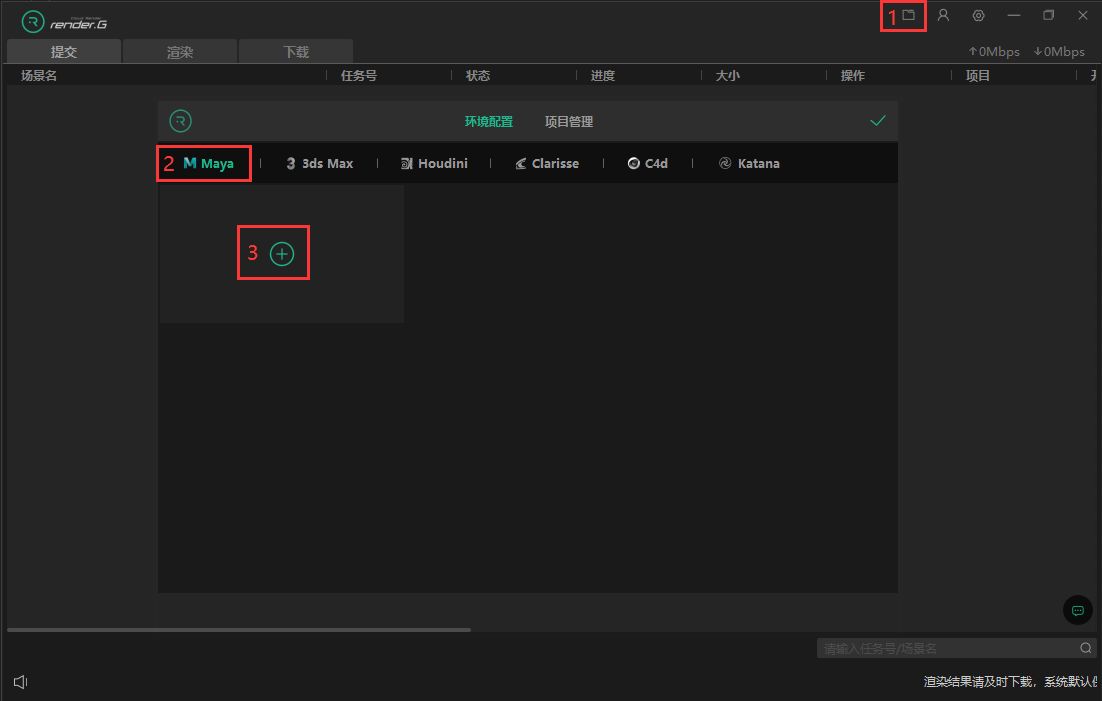
2. 输入配置名称,选择对应的软件版本,渲染层模式,工程路径和插件信息,点击确定,将环境加入环境列表。
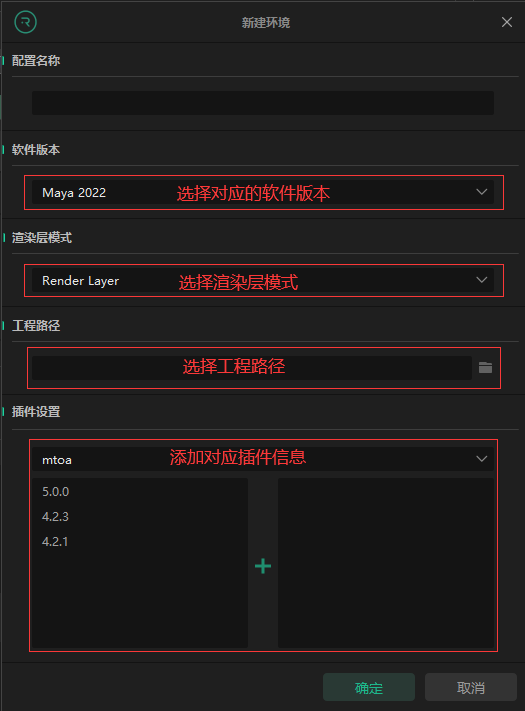
新建项目
点击右上角文件夹图标,选择项目管理,在项目列表中新建一个项目。(默认为默认项目)
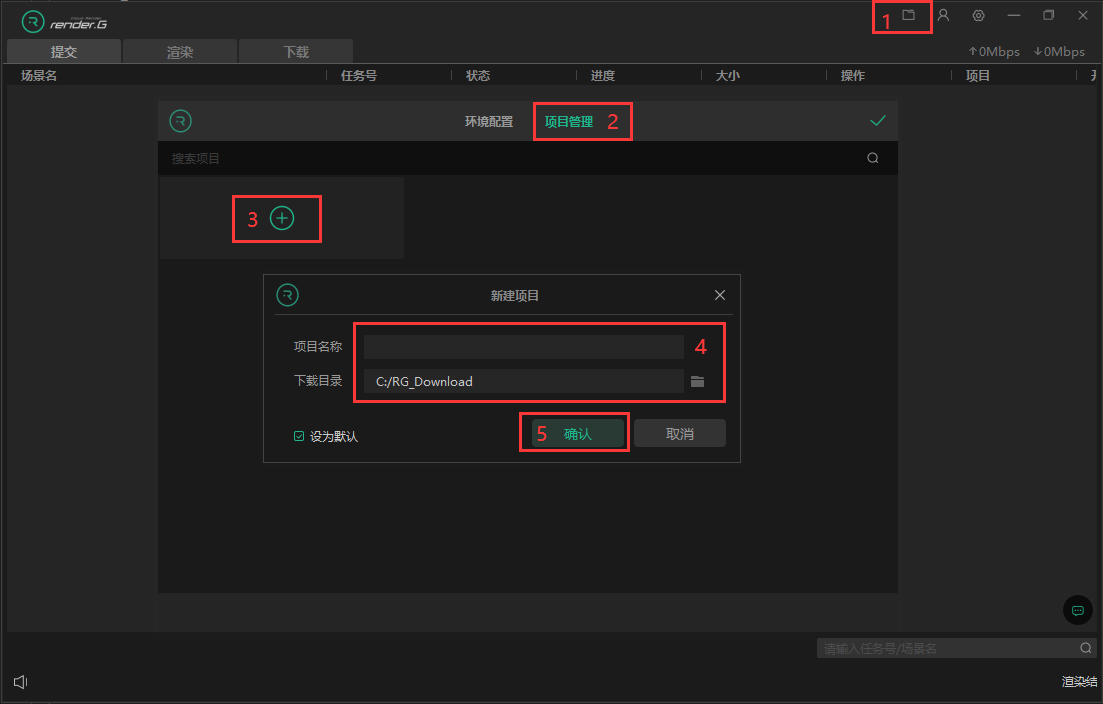
提交任务
将一个或多个需要渲染的场景文件拖入 RenderG 渲染农场中并选择对应环境和项目,点击提交等待客户端分析场景文件。
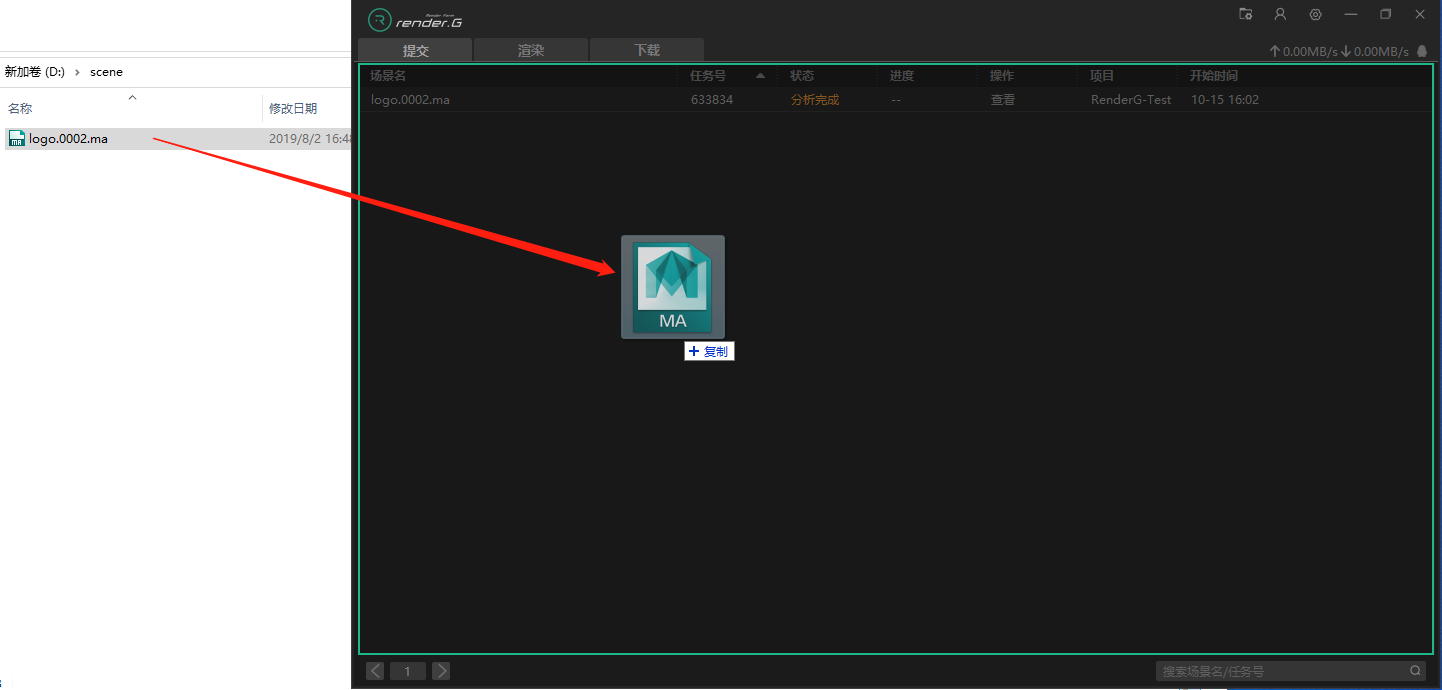
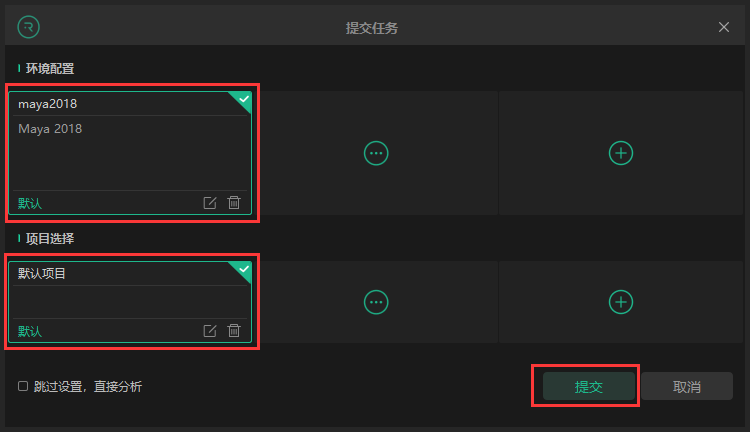
修改默认配置
1. 想要修改当前默认环境配置或项目时,点击中间 “…” 号按钮,进入对应列表进行修改。
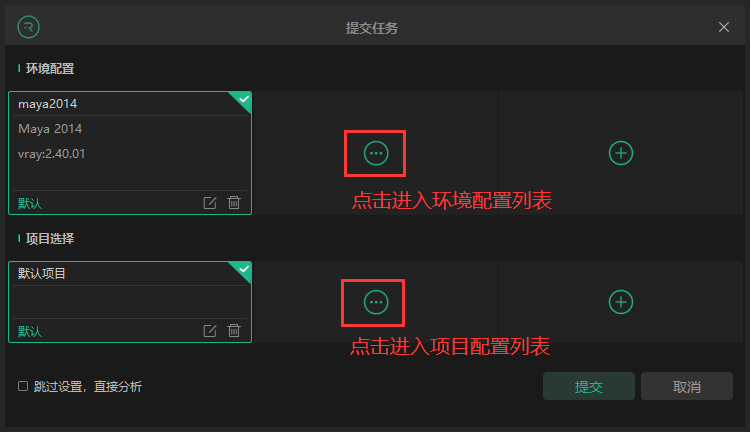
2. 在列表内选择适合的环境配置或项目信息,选中后,关闭当前弹窗即可。
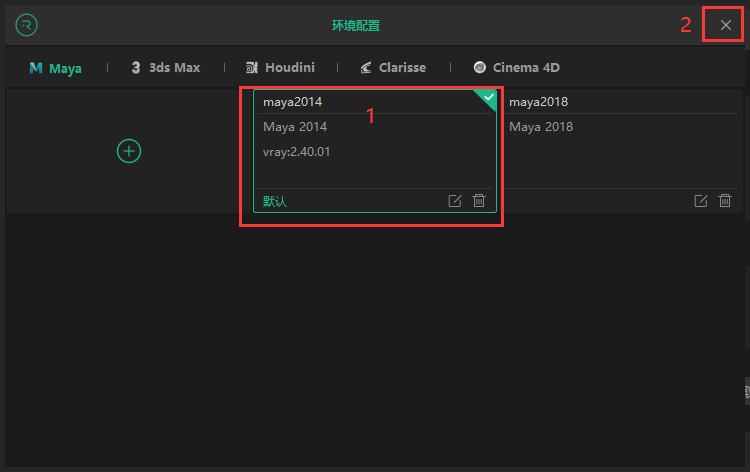
首次使用没有环境信息
场景文件拖入 RenderG 渲染农场中,但没有设置环境信息时,可直接点击 “+” 号按钮,添加对应环境信息。
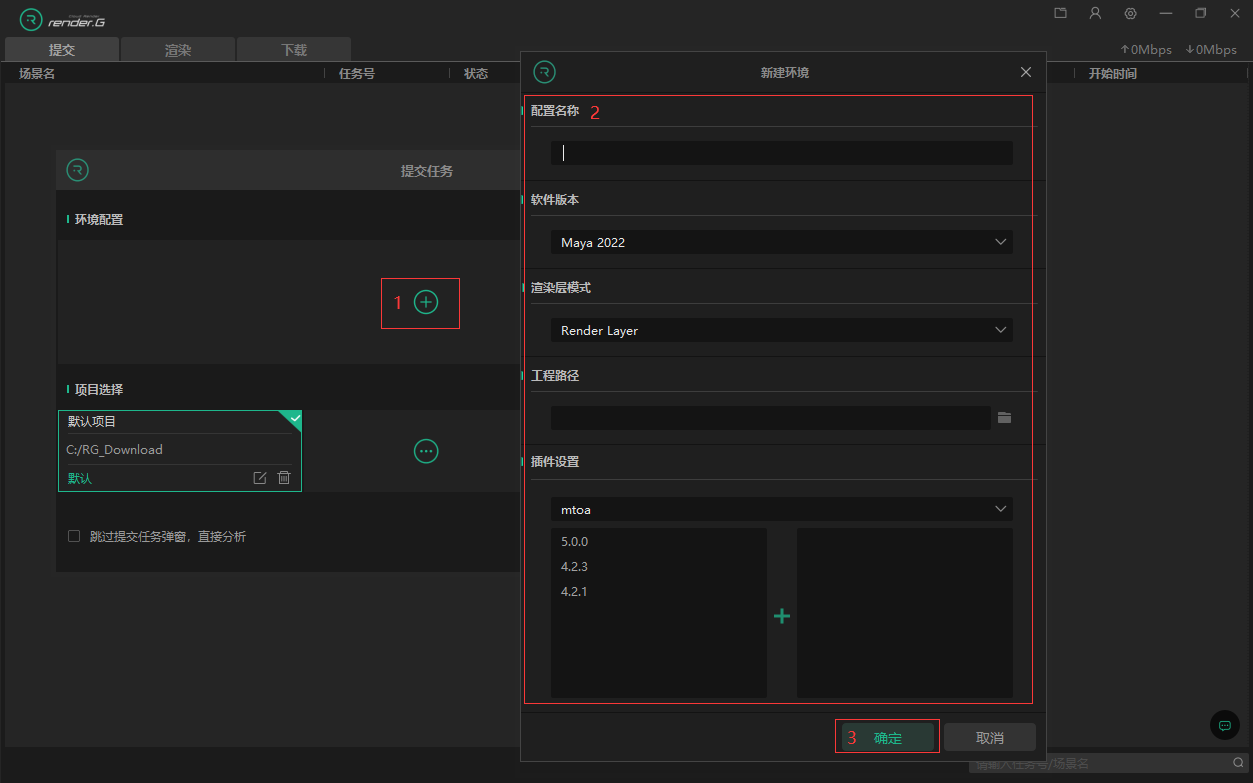
分析-上传-渲染
1. 分析完成后,双击提交的任务,查看并设置渲染参数, 如果分析过程中有丢失的资产文件,会有警告页面出现。根据场景情况可以选择是否忽略。
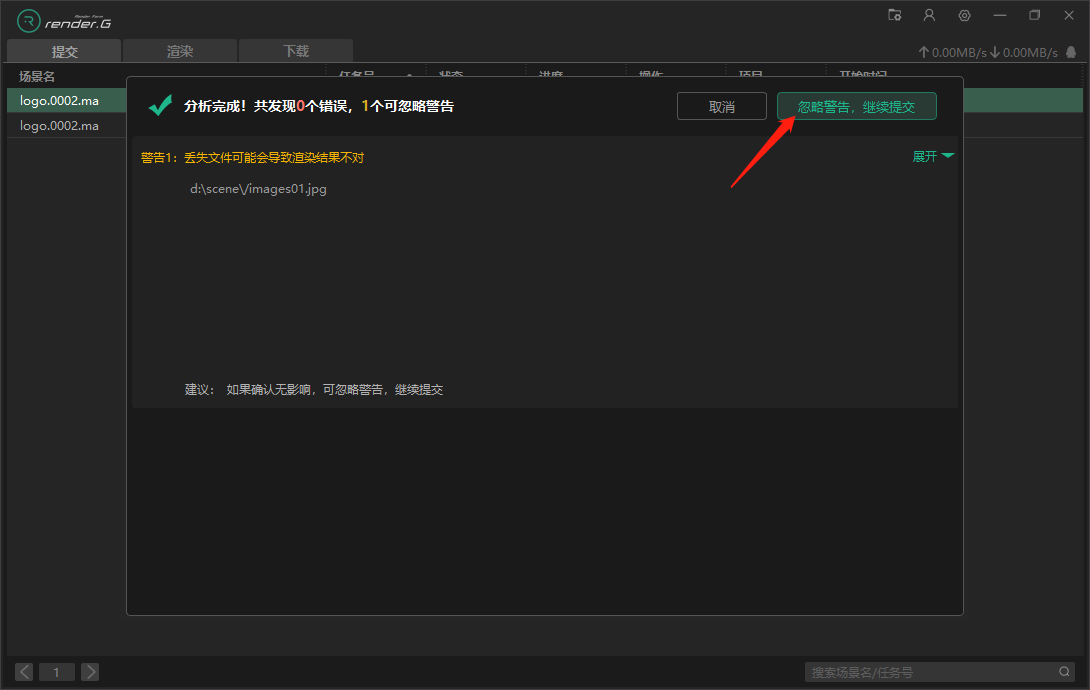
2. 设置需要渲染的相机/层/节点信息后,如果需要测试帧请勾选优先测试帧,不选择默认为渲染所有帧。点击 【确定】后,客户端开始上传场景和资产文件,上传完成会自动提交到 RenderG 渲染农场。
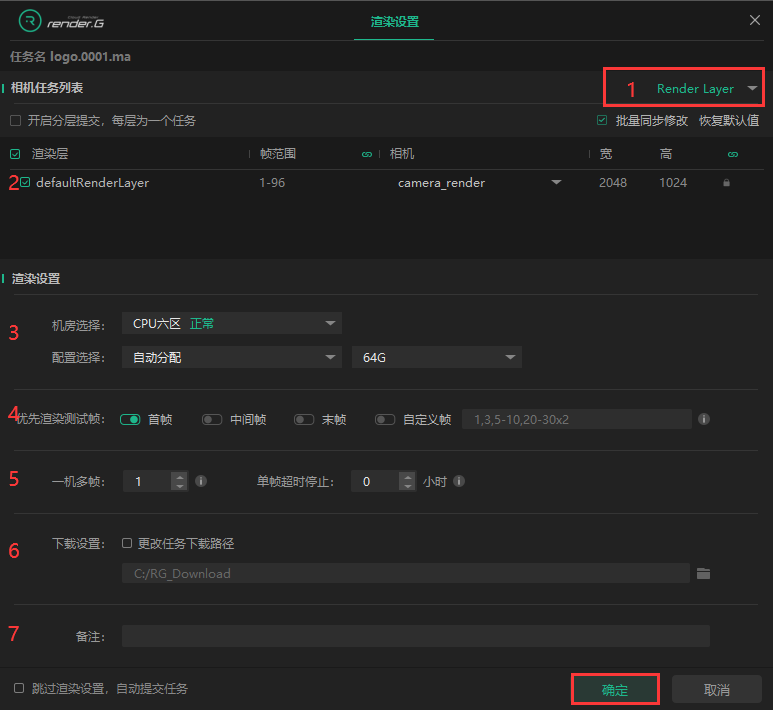
3. 双击或者在该任务右键菜单中选择 【查看详细帧】可以查看帧的渲染进度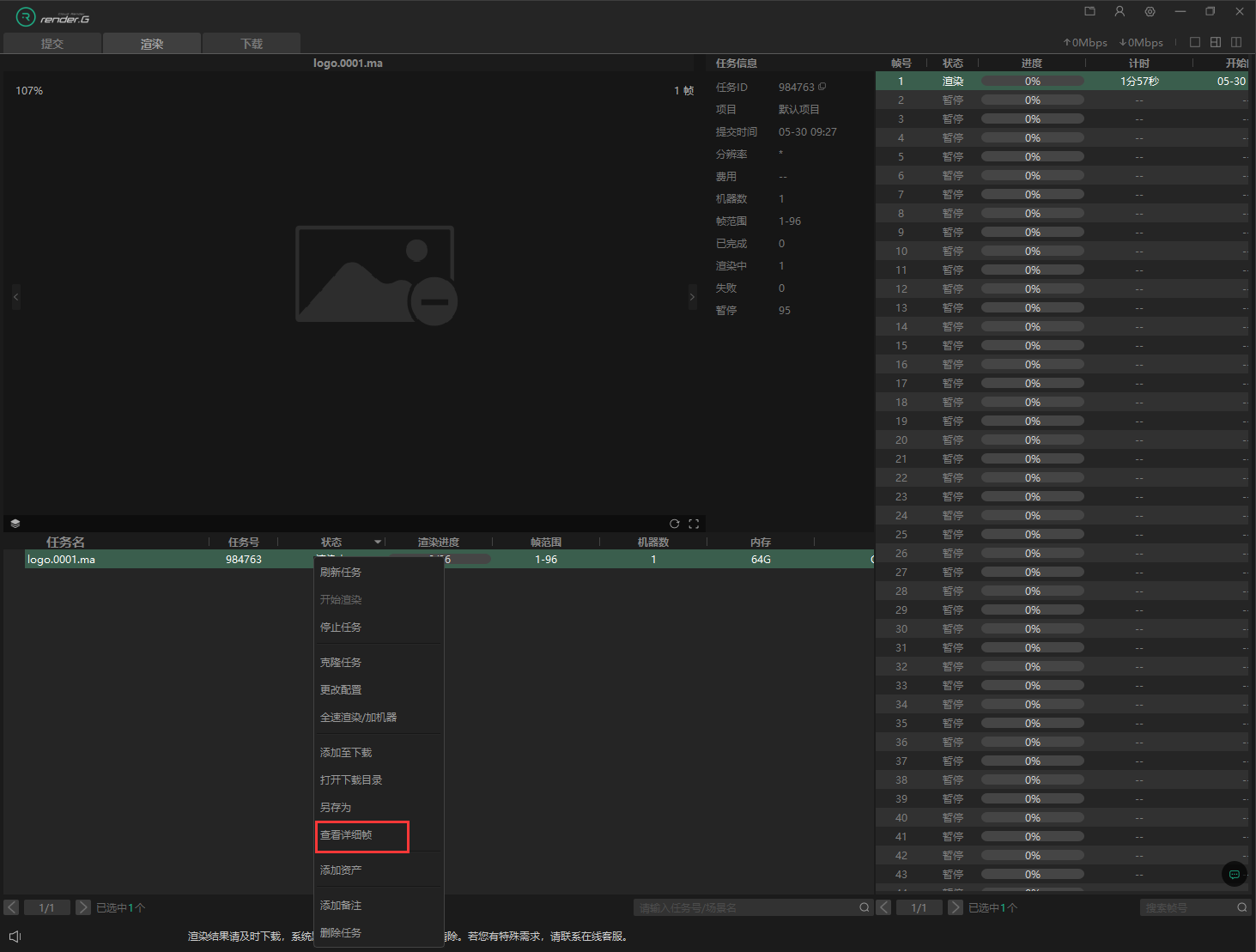
注:暂不支持*.mov输出格式
渲染设置相关参数介绍
- 1、可更换Maya渲染层模式:Render Layer / Render Setup
- 2、相机任务列表
- 2.1、分层提交:分层提交开启代表提交之后每一层为一个子任务进行渲染
- 2.2、支持对每一层的帧范围、宽、高进行修改,修改后默认勾选为分层提交
- 2.3、帧数书写格式支持:1,3,5,10-20,20-30x2(20-30x2 为隔帧渲染)
- 3、渲染设置
- 3.1、机房选择:根据场景类型选择机房提交
- 3.2、配置选择:根据场景类型选择对应的渲染配置,不同的配置内存对应单价不同
- 4、优先渲染测试帧
- 4.1、首帧、中间帧、尾帧:勾选提交之后,会自动计算对应帧数进行优先渲染。测试帧渲染完成后,其他帧需要手动开始渲染
- 4.2、自定义帧:可以自定义优先渲染的帧数,自定义帧书写规范与帧范围书写规范相同
- 5、渲染设置
- 5.1、一机多帧:一台机器渲染多帧,可节省场景加载时间
- 5.2、单帧超时停止:单位为小时。如果单帧渲染时间超过设定值,会自动停止渲染。默认为 0,即不设置超时时间
- 6、下载设置:勾选更改任务下载路径,此下载输出路径只对该任务生效,默认为全局下载路径。
- 7、备注:设置备注提交后,可在渲染界面查看对应任务备注信息。